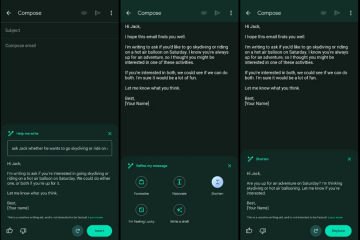Microsoft Visual Basic for Application is een krachtig programma waarmee niet-programmeurs macro’s kunnen opnemen, maken en bewerken die taken in Microsoft Office-toepassingen automatiseren. VBA is een interface voor het maken van scripts waarin gebruikers codes typen om een opdracht of taak uit te voeren. In dit bericht vertellen we je hoe je VBA kunt inschakelen en gebruiken in Excel.
Hoe je VBA kunt inschakelen en gebruiken in Excel
Volg de onderstaande stappen om VBA in Excel in te schakelen en te gebruiken:
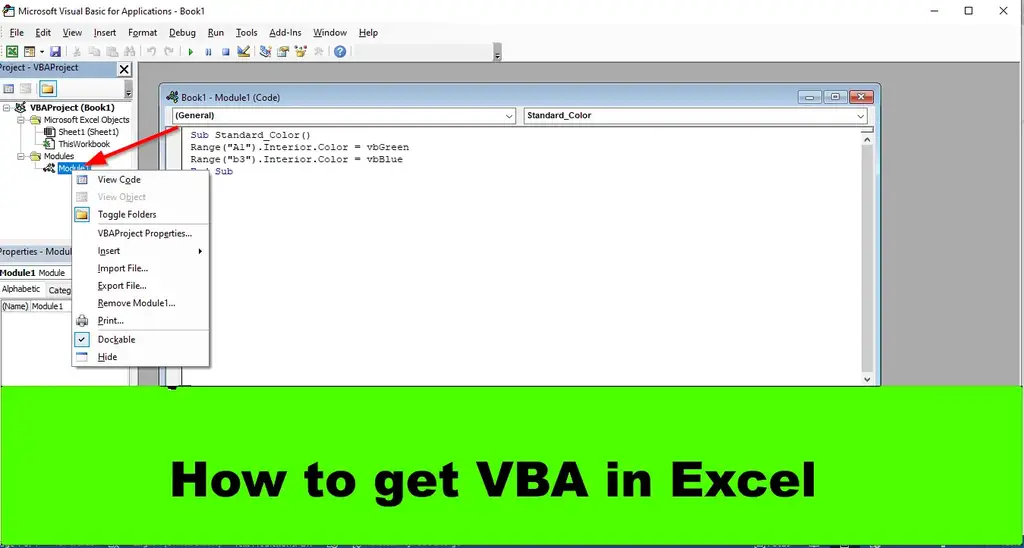 Start Excel. Klik op het tabblad Ontwikkelaar op de knop Visual Basic. Klik op het tabblad Invoegen en selecteer Module in het menu. Typ nu de code op het modelblad. Klik op de knop Uitvoeren en selecteer Sub/UserForm uitvoeren. Om de module te verwijderen, klikt u met de rechtermuisknop op de module en selecteert u Module verwijderen 1. De module wordt verwijderd.
Start Excel. Klik op het tabblad Ontwikkelaar op de knop Visual Basic. Klik op het tabblad Invoegen en selecteer Module in het menu. Typ nu de code op het modelblad. Klik op de knop Uitvoeren en selecteer Sub/UserForm uitvoeren. Om de module te verwijderen, klikt u met de rechtermuisknop op de module en selecteert u Module verwijderen 1. De module wordt verwijderd.
Start Excel.
Op het tabblad Ontwikkelaar, klik op de knop Visual Basic in de groep Code.
Er wordt een venster Microsoft Visual Basic for Application geopend.
Klik op het tabblad Invoegen en selecteer Module in het menu.
Er is een nieuw model geopend. Typ nu de code op het modelblad.
Klik na het typen van uw code op de knop Uitvoeren en selecteer Sub uitvoeren/UserForm.
Minimaliseer het Microsoft Visual Basic for Application-venster om de resultaten te zien.
Als u de module wilt verwijderen, maximaliseert u het Microsoft Visual Basic for Application-venster of klikt u op de Visual Basic knop op het tabblad Ontwikkelaar.
Lokaliseer de module aan de linkerkant van het venster en klik er met de rechtermuisknop op. selecteer Remove Module 1.
Er verschijnt een berichtvenster waarin om toestemming wordt gevraagd om de module te exporteren voordat deze wordt verwijderd; u kunt ja of nee selecteren, afhankelijk van uw keuze. We hebben nee gekozen.
De module is verwijderd.
Hoe voeg ik een VBA-knop toe in Excel?
Klik op het tabblad Ontwikkelaar op de knop Invoegen.In het formulier Besturingsgroep, selecteer de knopoptie. Teken de knop op het werkblad. Klik met de rechtermuisknop op de knop en selecteer Macro toewijzen in het menu. Er wordt een dialoogvenster Macro toewijzen geopend. Klik op Nieuw. Er wordt een Microsoft Visual Basic for Application-venster geopend. Type de code van het moduleblad.Klik op de knop Uitvoeren en selecteer Sub/UserForm uitvoeren.Minimaliseer het Microsoft Visual Basic for Application-venster.Klik op de knop in de spreadsheet om de opdracht uit te voeren.
LEES: Wijzig de achtergrondkleur van cellen in Excel met VBA Editor
Wat is het verschil tussen VBA en script in Excel?
De verschillen tussen Microsoft Visual Basic for Application (VBA) en Script zijn dat VBA macro’s zijn ontwikkeld voor desktopoplossingen en Office-scripts zijn ontworpen voor veilige, platformonafhankelijke en crowd-based oplossingen. VBA heeft dezelfde veiligheidsmachtiging als Excel, terwijl Office Scripts alleen toegang heeft tot de werkmap. VBA heeft geen Power Automate-connector, terwijl Office-scripts via een Power Automate kunnen worden uitgevoerd. Momenteel biedt VBA meer dekking voor Excel-functies, met name die welke worden aangeboden op desktopclients, terwijl Office Scripts alle scenario’s voor Excel op het web dekt. VBA is ontworpen om desktopgericht te zijn, terwijl Office Scripts een universele runtime voor JavaScript gebruiken. Zowel VBA-als Office-scripts helpen mensen die geen programmeur zijn bij het maken van kleine programma’s in Excel.
LEES: Aangepaste Excel-functies maken met VBA
We Ik hoop dat je begrijpt hoe je VBA in Microsoft Excel kunt krijgen.